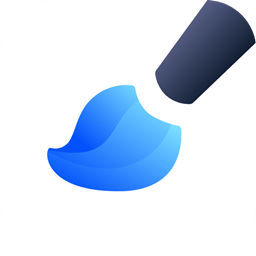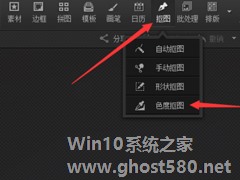-
光影魔术手如何消除红眼?光影魔术手消除红眼的方法步骤
- 时间:2024-04-19 15:19:02
大家好,今天Win10系统之家小编给大家分享「光影魔术手如何消除红眼?光影魔术手消除红眼的方法步骤」的知识,如果能碰巧解决你现在面临的问题,记得收藏本站或分享给你的好友们哟~,现在开始吧!
光影魔术手是一款图形和图像画质改善和提升效果的软件。其中的去除红眼功能还有很多小伙伴不知道如何使用,下面小编就为大家介绍光影魔术手如何去除红眼。
方法/步骤
1、我们先在电脑上打开光影魔术手软件。
2、然后我们打开光影魔术手界面如下。

3、接着我们在工具栏上找到“打开”选项,点击它弹出如下窗口,在窗口中寻找要去除红眼的照片保存路径并打开照片。 打开照片后,软件界面的右边有一排选项,在这些选项中找到“数码暗房”

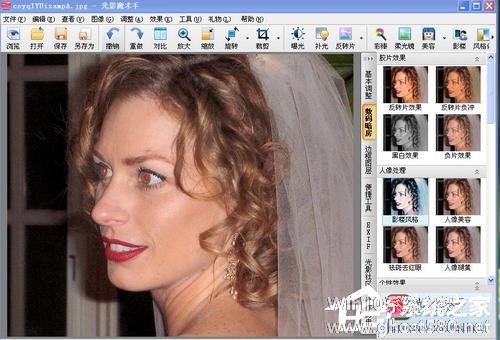
4、这时我们在“数码暗房”中点击“祛斑去红眼”选项

5、然后会弹出如下窗口,在该窗口中选择您需要的光标半径,及光标力量。
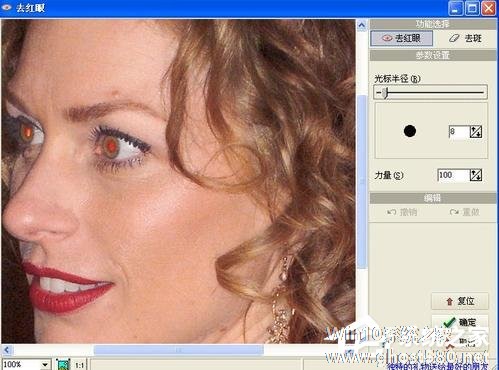
6、接着我们选择好参数后,鼠标所在位置将变成一个绿色的圈圈,将这个圈圈放置于红眼部位后点击左键

7、原先红眼的部位是不是变黑了呢?用同样的方法将另一只红眼去除
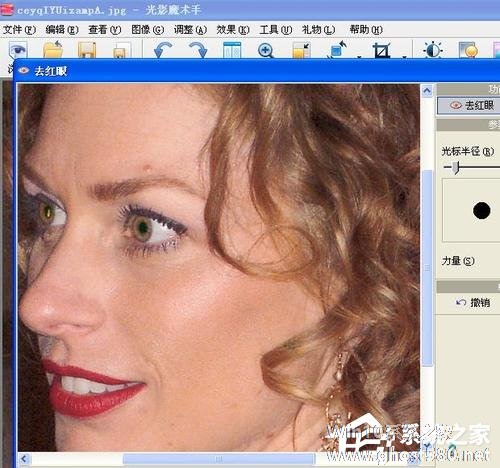
8、红眼去除后,在窗口的右下角点击“确定”键
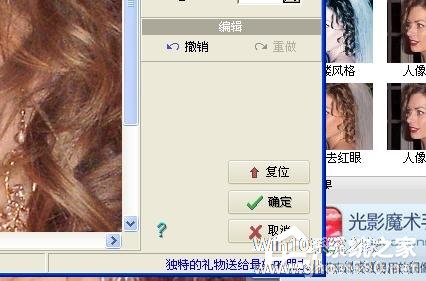
9、最后我们只要将处理好的照片记得保存就可以了。

以上就是光影魔术手去除红眼的方法步骤啦,大家都学会了吗?还想了解更多的软件教程请关注系统之家。
以上就是关于「光影魔术手如何消除红眼?光影魔术手消除红眼的方法步骤」的全部内容,本文讲解到这里啦,希望对大家有所帮助。如果你还想了解更多这方面的信息,记得收藏关注本站~
Win10系统之家wWw.gHoSt580.net♂文章,转载请注明出处!
相关文章
-

光影魔术手是一款图形和图像画质改善和提升效果的软件。其中的去除红眼功能还有很多小伙伴不知道如何使用,下面小编就为大家介绍光影魔术手如何去除红眼。
方法/步骤
1、我们先在电脑上打开光影魔术手软件。
2、然后我们打开光影魔术手界面如下。
3、接着我们在工具栏上找到“打开”选项,点击它弹出如下窗口,在窗口中寻找要去除红眼的照片保存路径并打开... -
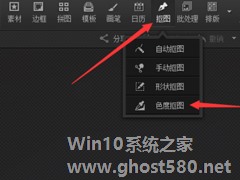
光影魔术手如何把图片背景透明化?光影魔术手把图片背景透明化的方法步骤
光影魔术手如何把图片背景透明化?当我们在使用光影魔术手想要把图片背景透明化时应该怎么做呢?今天小编就给大家带来光影魔术手将图片背景透明化的方法步骤。
方法/步骤
1、我们先用光影魔术手打开图片,图片在光影魔术手中显示如图。
2、然后我们在顶部的菜单栏中找到菜单抠图——色度抠图。通过将制定的色度透明化,达到我们去除背景边框的目的。
3、接... -

巧影是一款有着强大功能的视频编辑软件,其中还带有消除视频原声的功能,那么该如何使用消除视频原声的功能呢?下面小编就为大家介绍巧影是如何消除视频原声的。
方法/步骤
1、首先我们进入到巧影APP之中,在主界面点击如下图所示的“+”按钮,点击之后再通过“层”功能导入我们需要进行处理的本地的视频素材。
2、导入完成之后,我们就可以在右侧的菜单列表中找到如... -

Camtasia Studio如何消除视频中杂音?Camtasia Studio消除视频中杂音的方法
CamtasiaStudio如何消除视频中杂音?当我们想要给视频清除杂音应该怎么办呢?CamtasiaStudio这款软件就是一个不错的选择,那么今天小编就给大家带来CamtasiaStudio消除视频中杂音的具体方法步骤。
方法/步骤
1、我们需要先打开CamtasiaStudio软件,点击【导入媒体】,添加视频素材,
2、然后我们将视频添加到时...